眾所周知,普通圖片放大的時候會出現模糊的情況,圖片放大的比例越大圖片就越模糊,因此很多圖片放大之后幾乎就不能看了。今天KK小編給大家分享PhotoZoom這款軟件,軟件能夠提供無損放大圖片的功能,放大圖片的同時不降低圖片的品質。PhotoZoom能夠做到真正的無損、不失真,有需要的朋友趕緊下載使用吧!
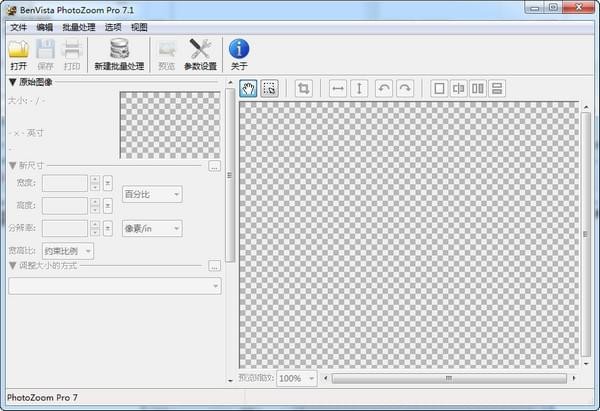
PhotoZoom使用說明
1、首先,我們打開BenVista PhotoZoom Pro,進入如下所示的軟件主界面。
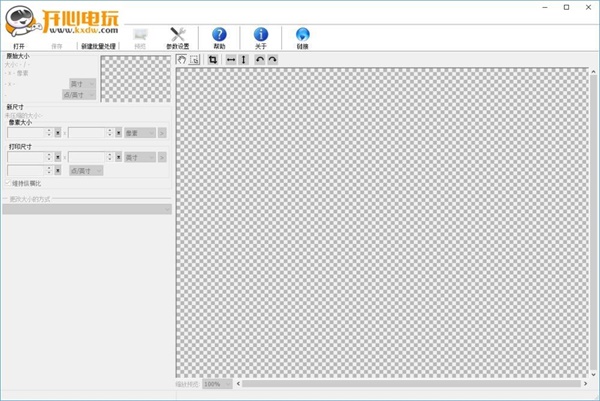
2、我們點擊“打開”按鈕,然后添加我們要無損放大的圖片。
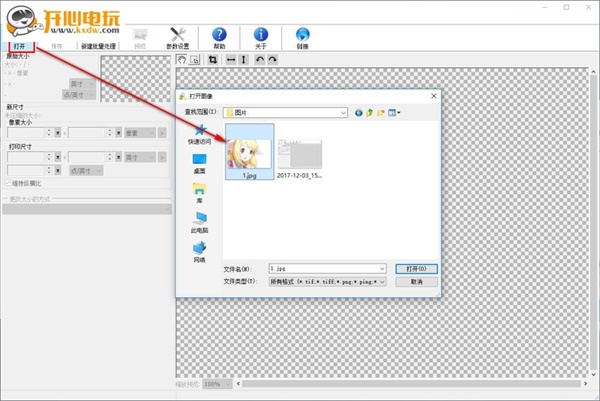
3、一般來說,我們選擇“維持縱橫比”,用戶只需要調整像素大小的“寬”,然后其自動調整高以及打印尺寸等參數(您也可以取消維持縱橫比的勾選,,自定義設置像素大小)。
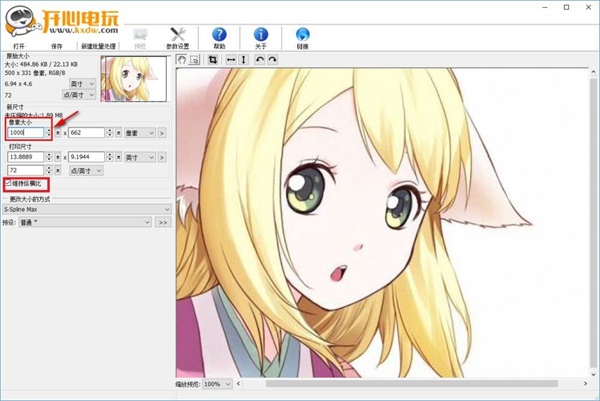
4、您還可以自定義選擇更改大小的方式,預設等參數。
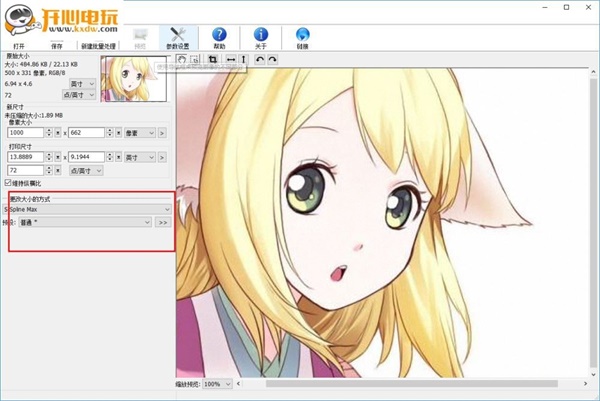
5、軟件還為您提供了水平翻轉圖像、垂直翻轉圖像等多種功能。
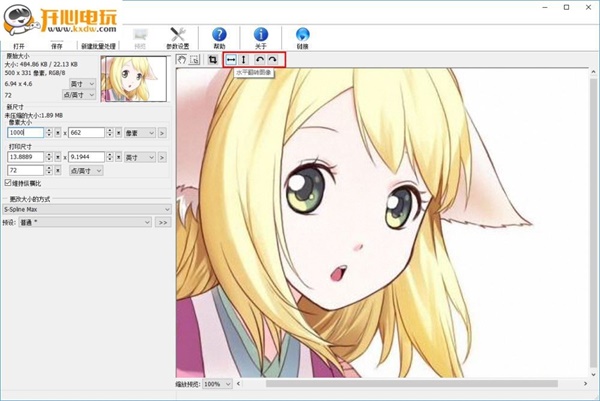
6、用戶點擊預設選項,可以調整預設、圖像格式等參數。
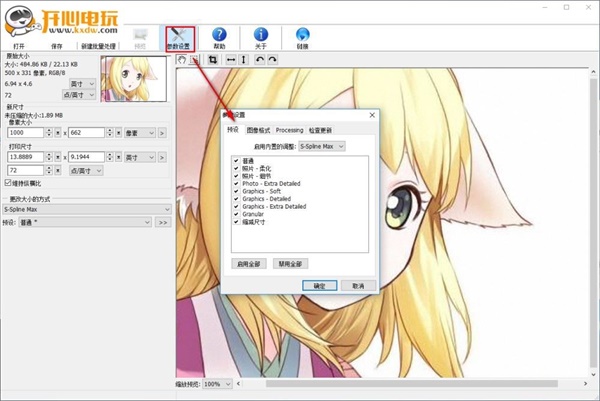
7、編輯,其為您提供了can't undo重置圖像、重做、修剪等多種編輯功能。
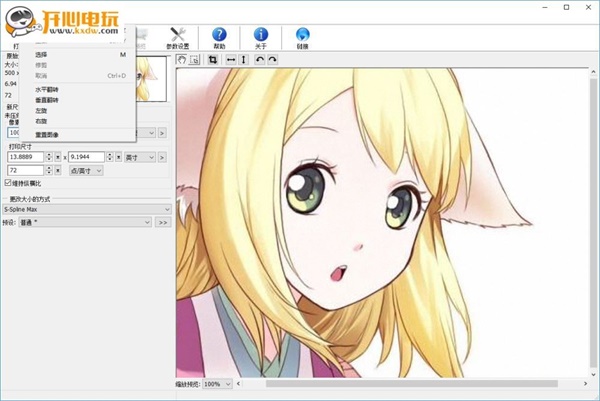
8、若用戶需要批量處理,可以直接在“批量處理”選項下選擇新建或者打開,然后批量添加圖片后按照如上的步驟進行操作。
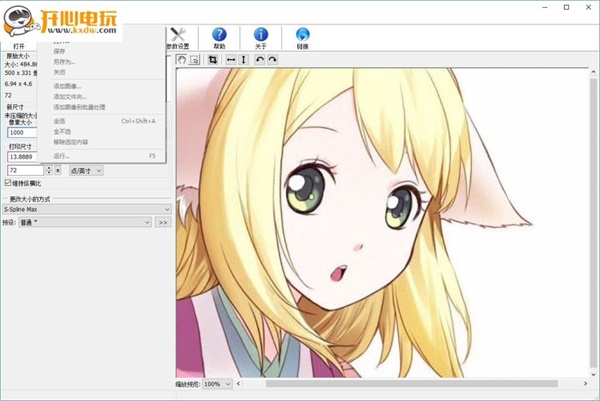
9、完成后,我們選擇“文件-另存為”,然后選擇存儲位置即可。
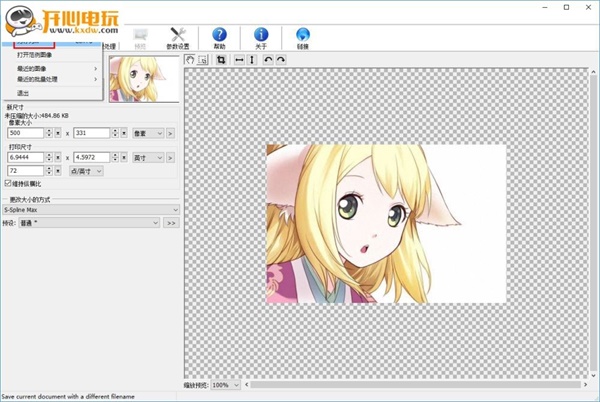
PhotoZoom功能介紹
1、屢獲殊榮的 S-Spline 技術,其中包括最新的 S-Spline Max 方法
2、更高質量的圖像放大、更高質量的尺寸縮減
3、適用于不同圖像類型的預設
4、高級微調工具:創建您自己的調整大小方法預設
5、調整大小配置文件:一鍵選擇自己鐘愛的調整大小方法和尺寸設置的綜合編輯。
6、采用最新科技減少 JPEG 壓縮帶來的不自然感和雜色
7、新的“清脆度”和“鮮艷度”設置可實現更亮麗、更逼真的照片放大
8、放大時甚至能修復過曝和陰影問題
9、用于增強自然逼真效果的“膠片顆粒”功能
10、極度放大:最大為 1 百萬 x 1 百萬像素
11、多內核支持:實現極速提升!
12、圖形處理單元 (GPU) 支持:圖像處理速度最大提升 5x 倍(具體取決于系統配置)
13、批量轉換:可一鍵調整多幅圖像的大小
14、分屏預覽:不同的調整大小效果一覽無余
15、高級裁剪工具

 PhotoZoom v7.3.0 綠色破解版10.06MB
PhotoZoom v7.3.0 綠色破解版10.06MB